Aumenta la stabilità e la velocità della shell di Windows Explorer

Ecco un breve tutorial su come configurareWindows XP per eseguire Esplora risorse con impostazioni ottimali. Queste informazioni sono utili se utilizzi un PC più vecchio o se desideri semplicemente ottenere le migliori prestazioni possibili. Certo, è solo una delle tante impostazioni di "tuning", ma ehi, ogni piccolo aiuto.
Insieme al suggerimento per velocizzare il tuo Explorershell, esaminerò anche (al punto 5) come aumentare la stabilità della tua shell di Windows Explorer. Sebbene il passaggio 5 aggiunga un po 'di sovraccarico, penso che ne valga la pena, dato che se uno dei tuoi Windows in XP si arresta in modo anomalo, non porterà con sé tutti gli altri Windows. ;)
Disabilita la ricerca automatica di cartelle e stampanti di rete
1. Partire alla tua Inizio menu e Clic Il mio computer
2. Quindi da lì Clic sul Utensili scheda nella parte superiore della finestra; nel menu a discesa Clic Opzioni cartella
3. Successivamente, nella nuova finestra, dovrai farlo Clic il Visualizza scheda; da qui dai un'occhiata e deselezionare due scatole separate
4. Deseleziona la scatola che dice Cerca automaticamente cartelle e stampanti di rete
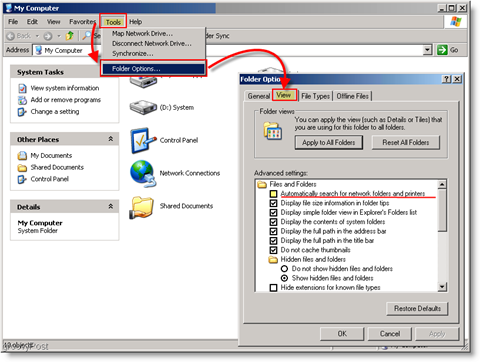
Abilita Avvio della cartella Windows in un processo separato
5. Quindi scorrere verso il basso e Dai un'occhiata la scatola che dice Avvia le finestre delle cartelle in un processo separato
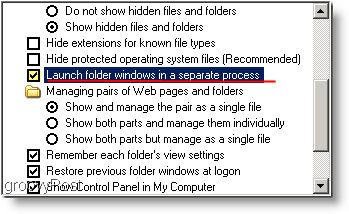
6. Clic ok finire
Tutto fatto!
Divertiti a navigare sul tuo computer con Explorer Shell / Windows più veloci e più stabili!
tag: suggerimento rapido, windows-xp, prestazioni, istruzioni

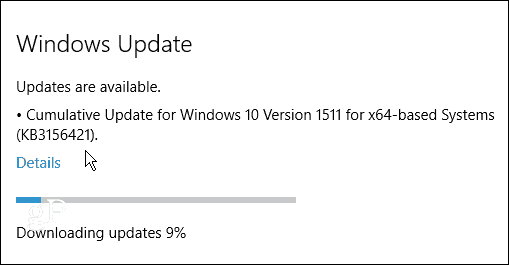








lascia un commento